I denne opplæringen vil jeg vise deg hvordan du kan tilpasse Canva til dine personlige behov. Selv om de gratis funksjonene i Canva er begrenset, kan du likevel dra nytte av muligheten til å tilpasse din design-opplevelse. Spesielt brukere av Premium-versjonen har mange alternativer tilgjengelig, men selv som gratisbruker er det noen interessante muligheter. La oss sammen gå gjennom stegene for å tilpasse din Canva-konto.
Viktigste funn
- Du kan gjøre noen grunnleggende individuelle tilpasninger i gratisversjonen av Canva.
- Premium-brukere har avanserte tilpasningsalternativer.
- Å legge til merkefarger er en av de viktigste trinnene for individualisering.
Trinn-for-trinn-guide for individuelle tilpasninger av Canva
Først logger du deg inn på din Canva-konto. Uavhengig av om du bruker den gratis eller Premium-versjonen, er det viktig å forstå hvilke funksjoner som er tilgjengelige for deg.
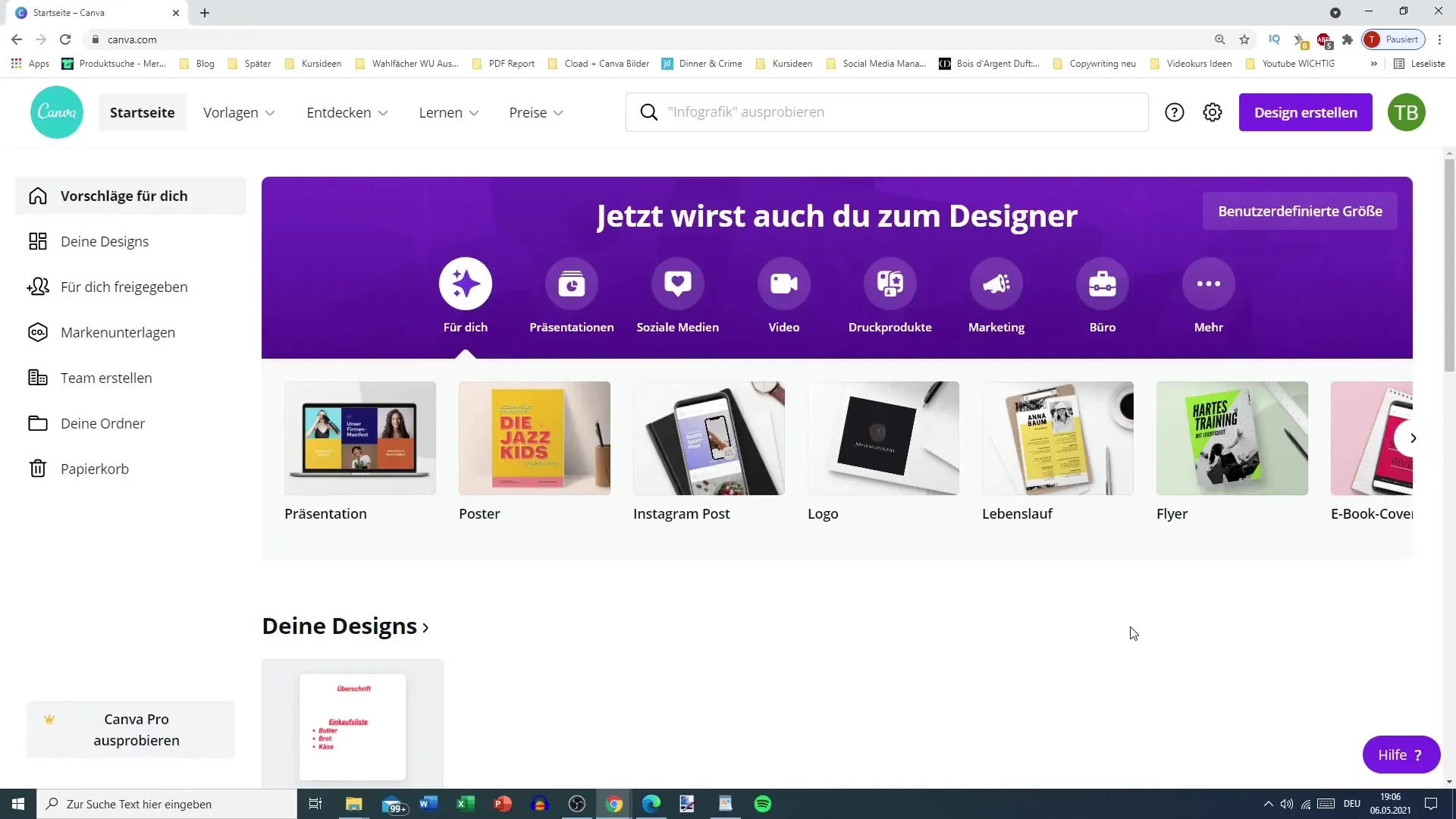
For å gjøre dine individuelle tilpasninger, gå til fanen "Hjem". Der vil du finne avsnittet "Merkevareverktøy". Her kan du starte ditt design-eventyr.
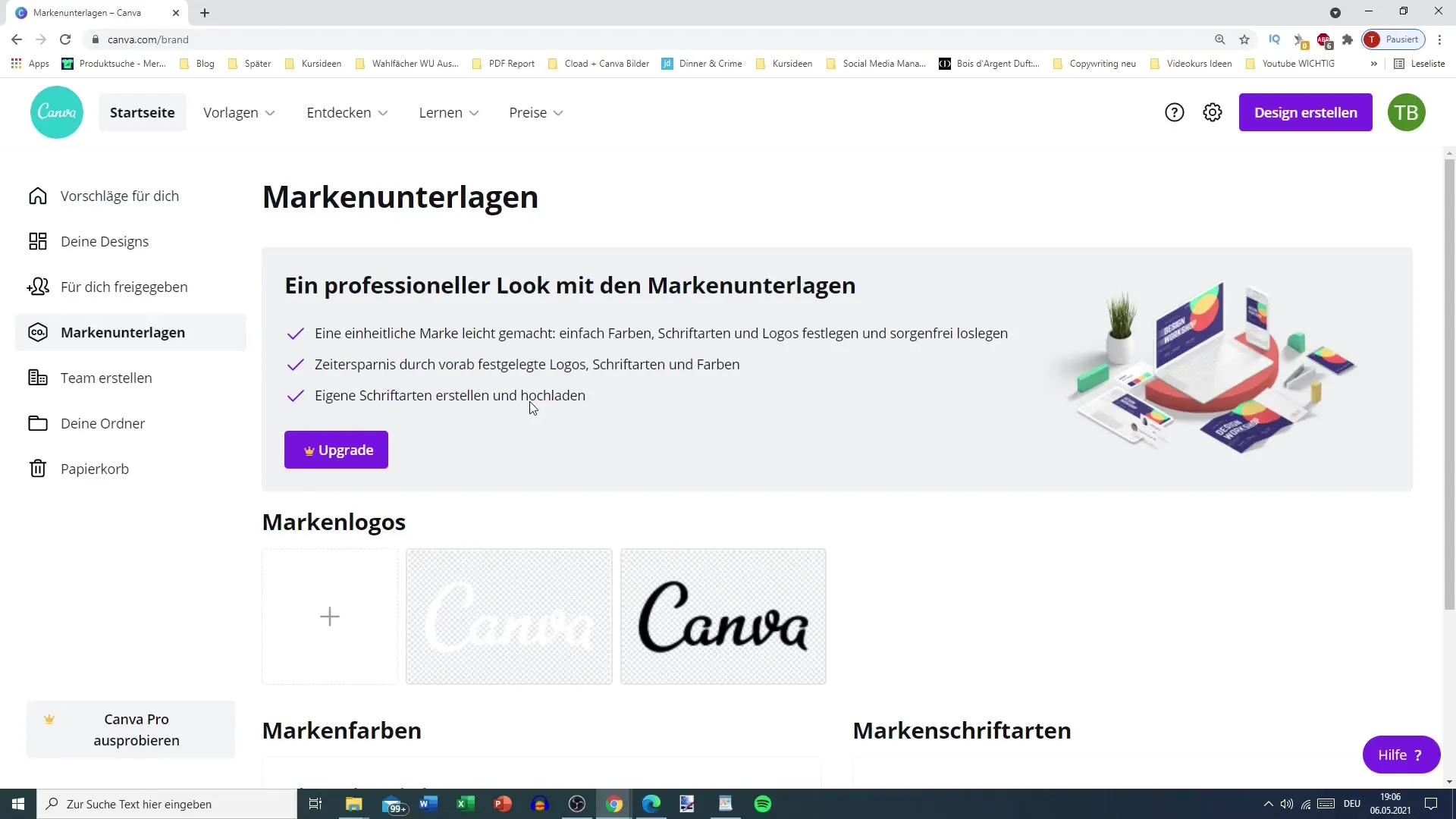
Du har muligheten til å laste opp et merkelogo. Hvis du har et personlig logo, kan du enkelt integrere det i Canva. Dette vil gjøre det lettere å velge det raskt for hvert design.
I tillegg kan du laste opp merkefontene. Dette er spesielt viktig hvis du vil opprettholde en enhetlig stil for merket ditt. Det skal bemerkes at opplastingsfunksjonen for skrifter og logoer ikke er tilgjengelig i gratisversjonen.
Imidlertid kan du legge til merkefarger selv om du bare bruker gratisversjonen. Gå til plussymbolet og skriv inn fargekoden du ønsker å bruke. Dette er en enkel, men effektiv måte å tilpasse designene til ditt merke.
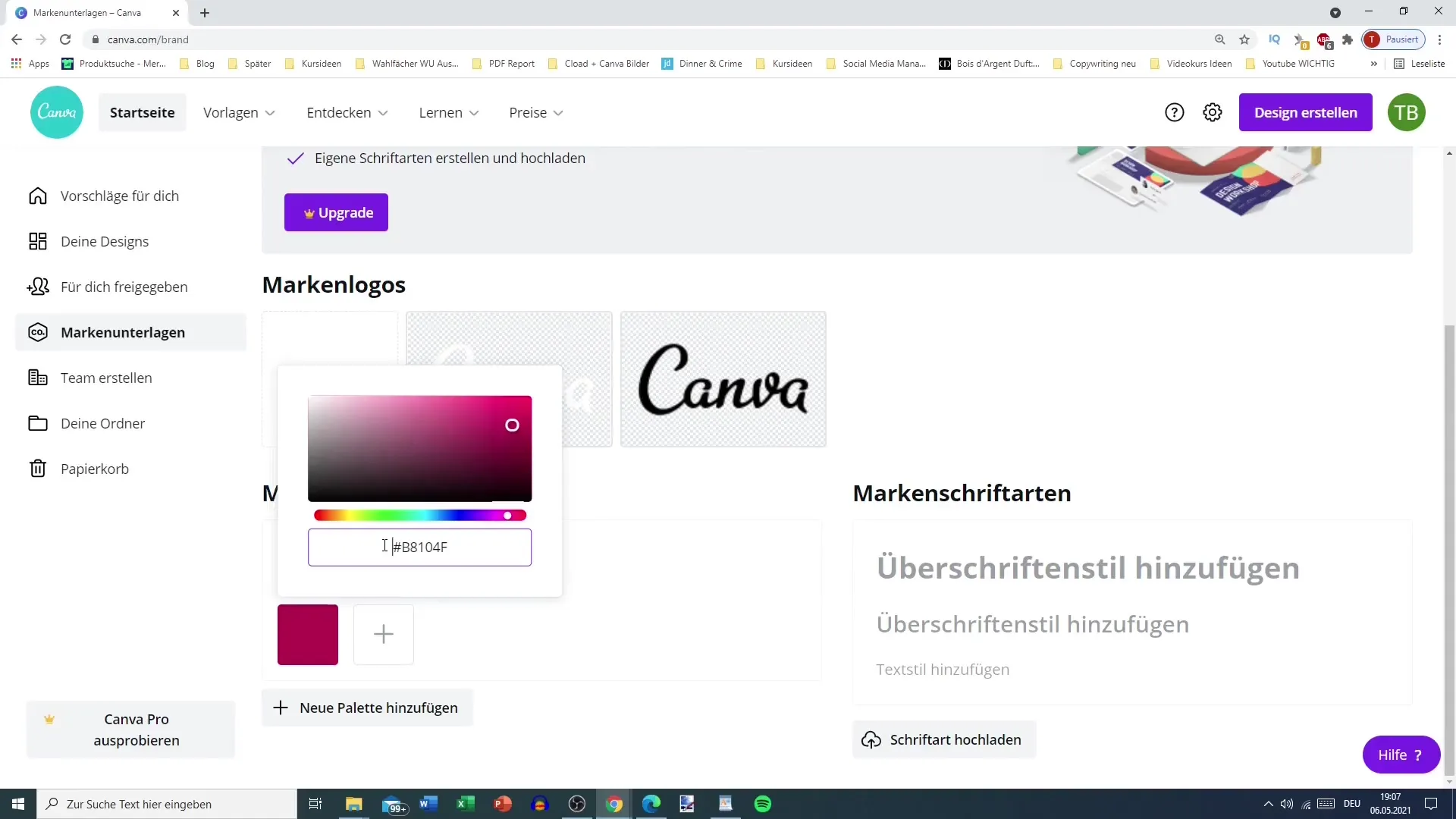
Hvis du for eksempel har en spesifikk fargetone som du bruker ofte, kan du opprette den her. Det er en god idé å lage en fargepalett for å sikre konsistensen i designene dine. Med Premium-versjonen har du muligheten til å opprette flere fargepaletter.
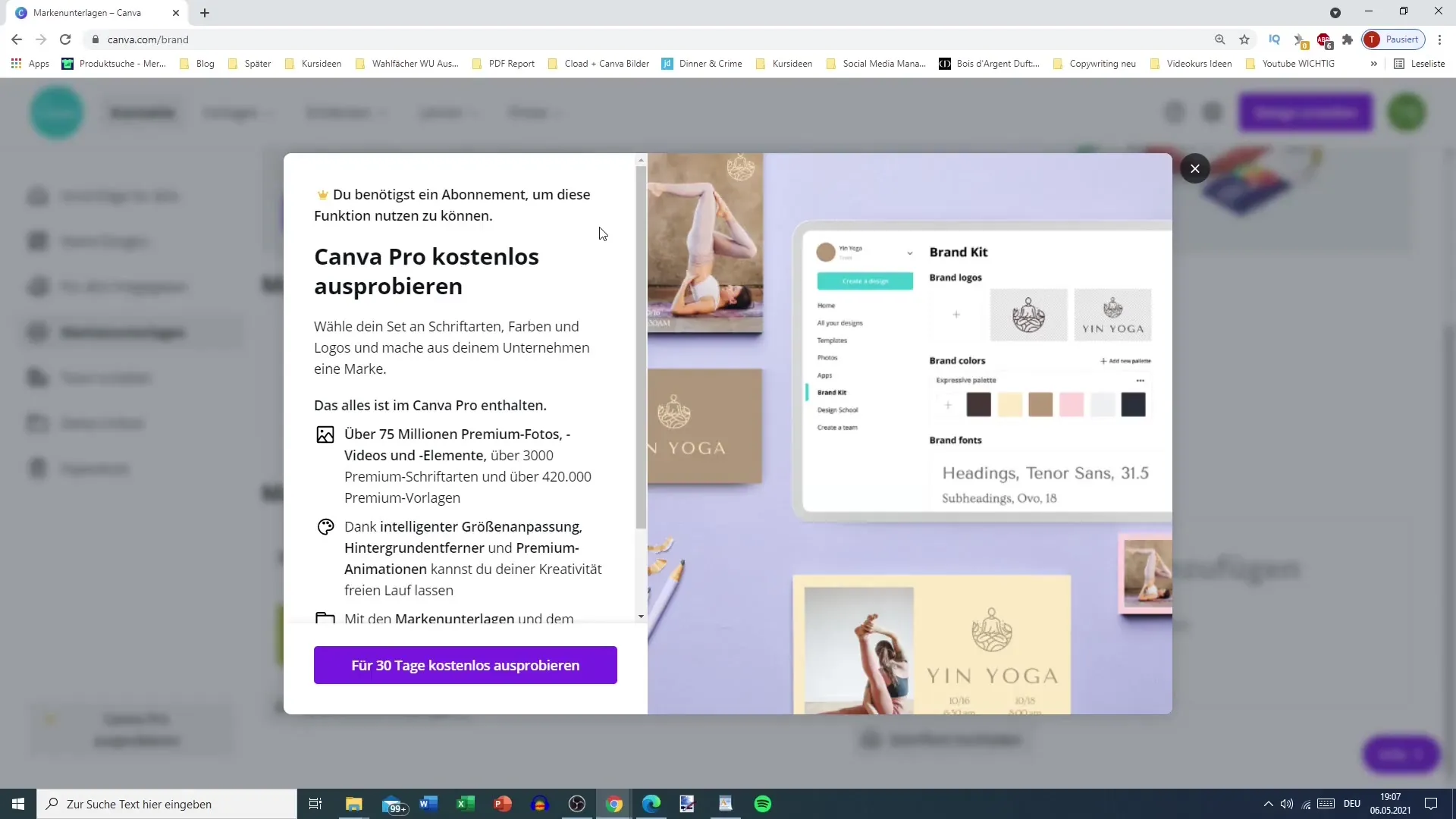
For gratisversjonen vil du jobbe med bare én fargepalett som du kan navngi som du ønsker. Legg for eksempel til din primærfarge og klikk deretter på plussymbolet for å legge til en annen farge etter eget valg. Dette gir variasjon uten mye innsats.
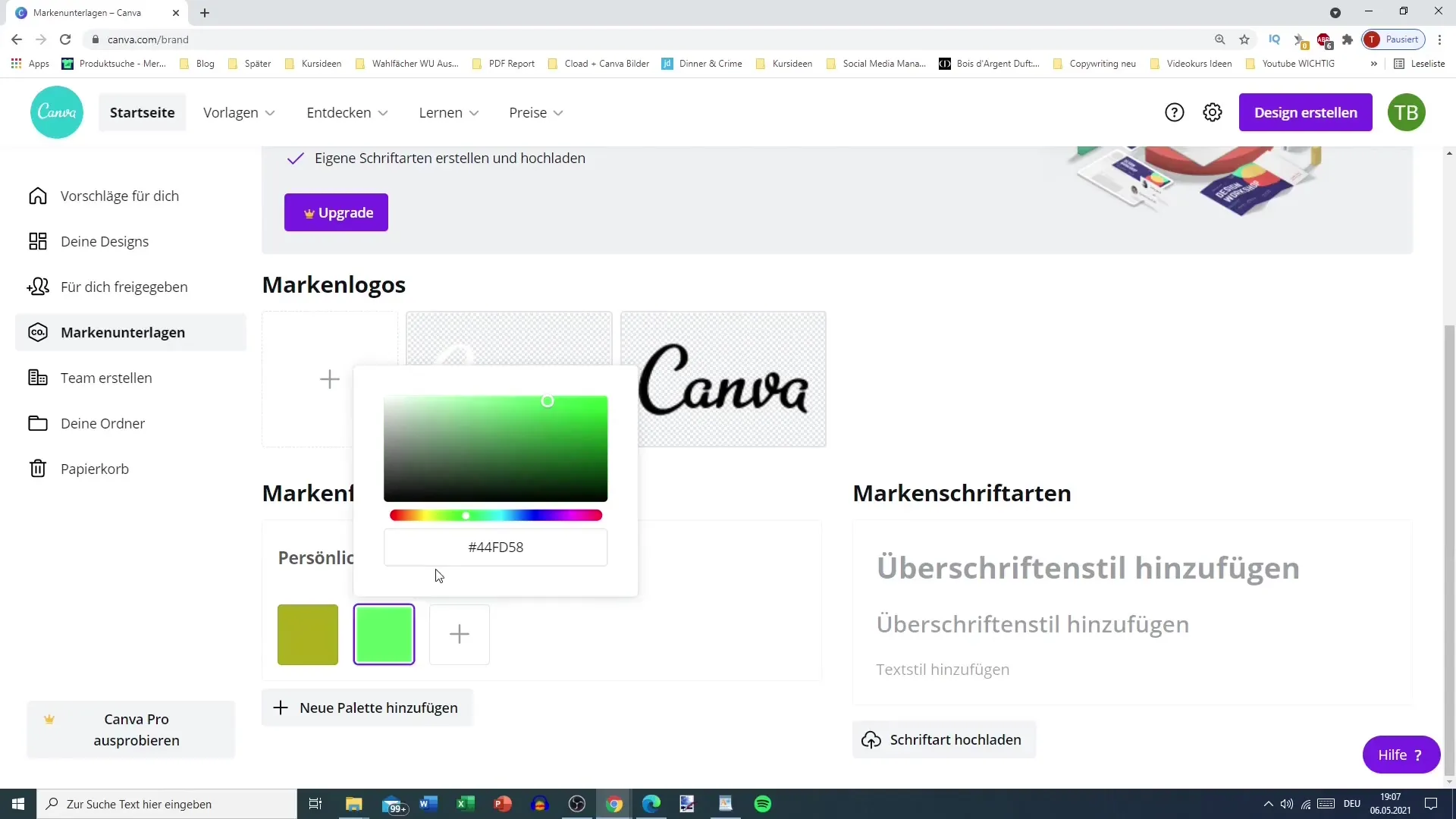
Nå har du muligheten til å velge en tredje farge som du også ønsker å legge til. Disse trinnene utgjør grunnlaget for fargeindividualisering i Canva. Dessverre er dette de eneste individualiseringsalternativene tilgjengelige for deg i gratisversjonen.
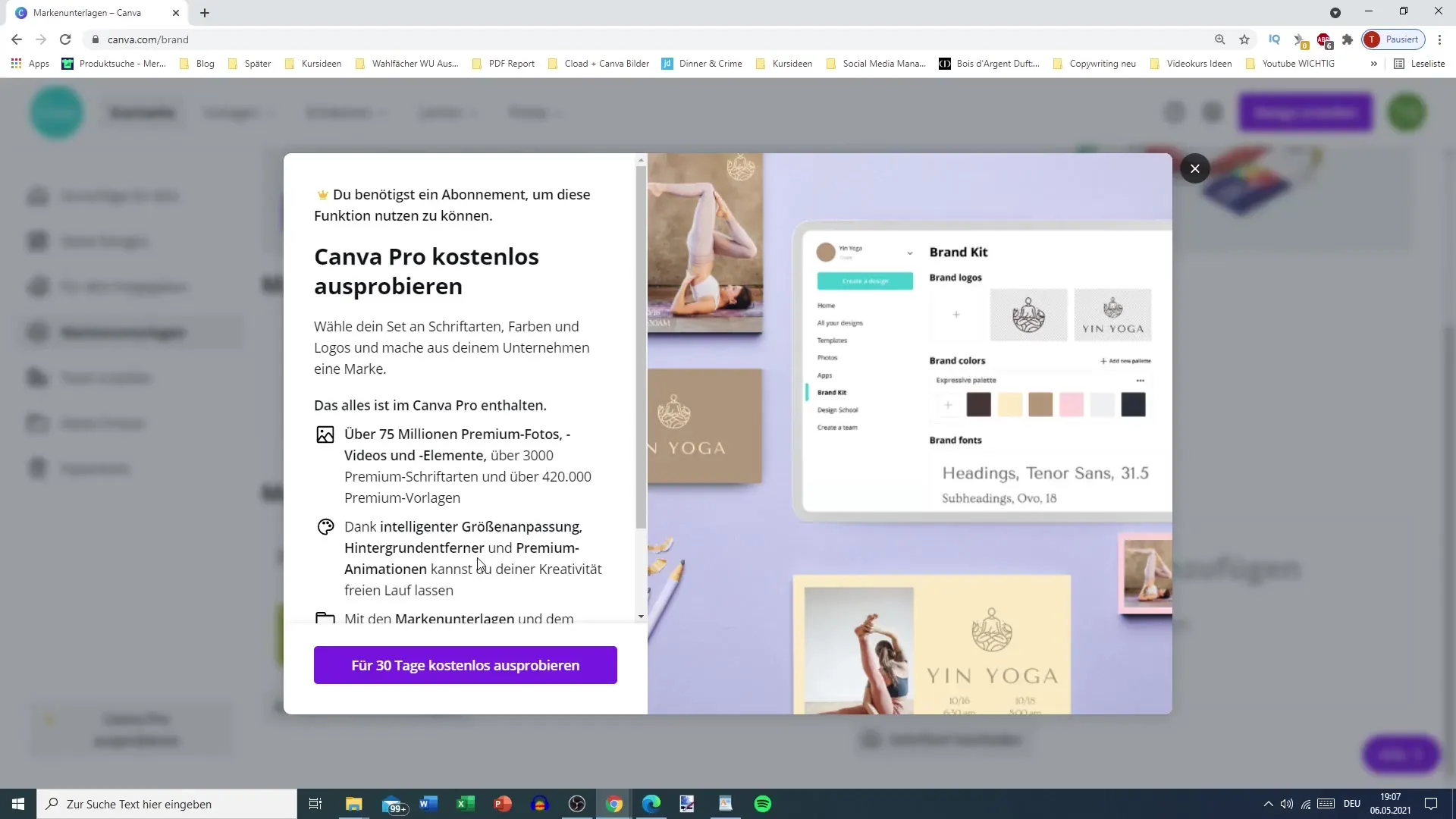
Når du har satt fargene dine, gå tilbake til arbeidet ditt. Jeg har allerede opprettet et innlegg for illustrasjon. Når du nå klikker på tekst eller farger, skal du umiddelbart se fanen "Personlig". Dette er en ny tilnærming til individualisering som nå er tilgjengelig for deg.
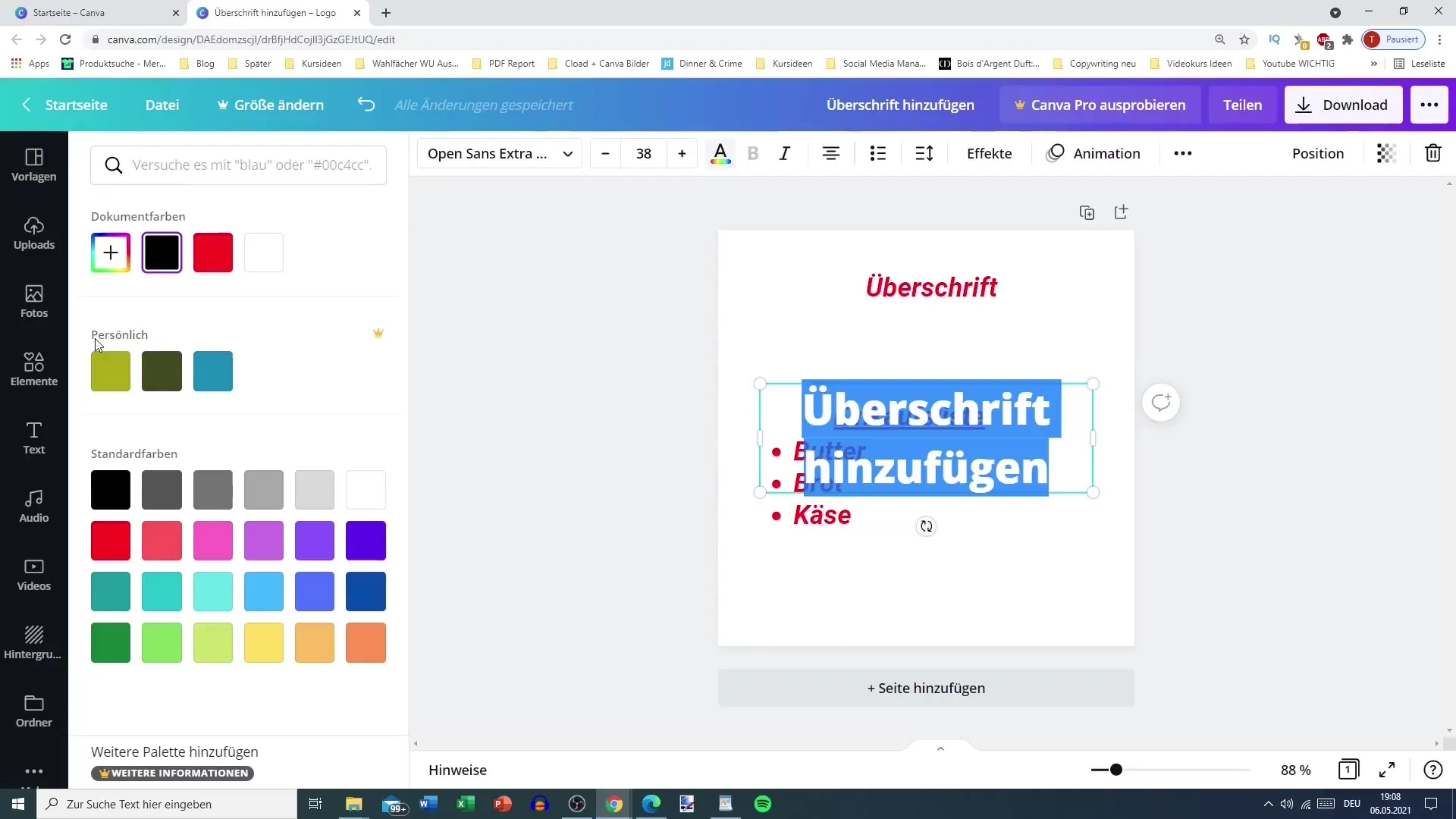
Merk at denne fanen "Personlig" ikke eksisterte før du hadde satt dine egne merkefarger. Denne muligheten øker graden av individualisering og gjør designet ditt unikt.
Til slutt vil jeg nevne at individualisering av Canva er viktig ikke bare for Premium-brukere; selv gratisbrukere kan gjøre noen nyttige tilpasninger. Det var viktig for meg å formidle disse detaljene for å sikre at du kjenner til alle relevante trinn under bruk av Canva.
Oppsummering
I denne veiledningen har jeg vist deg hvordan du kan tilpasse Canva til dine individuelle behov. Enten du bruker den gratis eller Premium-versjonen, med noen enkle steg kan du designe ditt design og bedre representere merket ditt.
Ofte stilte spørsmål
Hvordan legger jeg til mine merkefarger i Canva?Du kan legge til merkefargene dine ved å klikke på plusstegnet i "Merkemateriale"-delen og legge inn fargekoden din.
Kan jeg laste opp mine egne skrifter i Canvas gratisversjon?Nei, i gratisversjonen kan du ikke laste opp dine egne skrifter.
Hvor mange fargepaletter kan jeg opprette i Canva?I Premium-versjonen kan du opprette flere fargepaletter, mens det i gratisversjonen bare er en palett tilgjengelig.


